Bildschirm Video aufnehmen
 Bildschirm Video aufnehmen ist die einfachste und schnellste Variante, eigene Inhalte anderen im Internet komfortabel zur Verfügung zu stellen. Für viele ein grosses Thema, welches aber einfach zu lösen ist!
Bildschirm Video aufnehmen ist die einfachste und schnellste Variante, eigene Inhalte anderen im Internet komfortabel zur Verfügung zu stellen. Für viele ein grosses Thema, welches aber einfach zu lösen ist!
Im letzten Artikel sprach ich darüber, auf welche Videovarianten bei der eigenen Videoerstellung zurückgegriffen werden kann. In diesem Artikel zeige ich Ihnen nun, mit welchen Programmen Sie Ihr eigenes Bildschirm Video aufnehmen können.
Bildschirm Video aufnehmen
Themen dieses Artikels
- Was sind eigentlich Bildschirmvideos?
- Wie können Sie Ihr Bildschirm Video aufnehmen?
- Mit welcher Software können Sie Ihr Bildschirm Video aufnehmen?
- Bildschirm Video aufnehmen mit CamStudio
- Bildschirm Video aufnehmen mit Free Video Screen Recorder
- Bildschirm Video aufnehmen mit Debut Video-Aufnahmesoftware
Was sind eigentlich Bildschirmvideos?
In Zeiten, in denen man noch ScreenShots machen muste, um aus Bildern ein Bildschirmvideo zu erstellen sind längst vorbei. Mit wenigen Mausklicks können Sie heutzutage ein Bildschirm Video aufnehmen und das auch noch völlig kostenlos.
Die Inhalte eines Bildschirmvideos werden, wie der Name schon sagt, direkt vom Bildschirm Ihres Computers aufgezeichnet. D. h. nicht, dass Sie eine Videokamera vor Ihrem Monitor positionieren und damit Ihr Bildschirm Video aufnehmen.
Wie können Sie Ihr Bildschirm Video aufnehmen?
Am besten können Sie Ihr Bildschirm Video aufnehmen, in dem Sie eine Bildschirmaufnahme-Software verwenden. Die Bildschirmaufnahme-Software oder auch Screen Capture Software genannt, zeichnet den Inhalt bzw. die Aktivitäten Ihres Monitors auf und zwar das, was Sie in dem Moment auf dem Bildschirm zeigen, während Sie Ihr Bildschirm Video aufnehmen.
Das kann z. B. eine Software sein, für die Sie den Funktionsumfang erklären möchten oder auch eine Power Point Präsentation, mit der Sie Ihr Produkt vorstellen wollen. Oder Sie können auch ein bereits bestehendes Video als Bildschirm Video aufnehmen.
Mit welcher Software können Sie Ihr Bildschirm Video aufnehmen?
Es gibt hierfür verschiedene Programme – kostenlose und kostenpflichtige. Ich zeige Ihnen drei kostenlose Programme, mit denen Sie ein Bildschirm Video aufnehmen können.
3 Kostenlose Programme zum Bildschirm Video Aufnehmen:
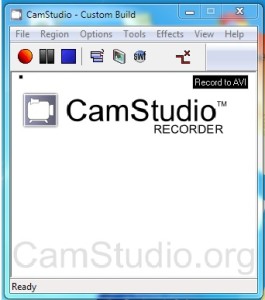 CamStudio
CamStudio
CamStudio ist ein kostenloses, einfaches aber effektives Bildschirmaufnahmeprogramm. Mit dieser Open Source Software können Sie ganz bequem Ihr Bildschirm Video aufnehmen. Der frei wählbare Aufnahmebereich erzeugt entweder eine AVI- oder eine SWF-Datei. Die AVI-Datei können Sie sofort als Video nutzen oder mit einem weiteren Videoeditor bearbeiten. Zu dem können Sie ebenso den Systemton oder einem via externen Mikrofon eingesprochenen Kommentar aufzeichnen.
Mit den integrierten Annotationen können Sie z. B. mit Symbolen auf wichtige Dinge im Video hinweisen oder auch per Textfeld kommentieren. Der mitgelieferte Player ermöglicht Ihnen das Überprüfen Ihres Werkes sofort nach der Aufnahme.
Zum Bildschirm Video Aufnehmen ist das eine einfach und intuitiv zu bedienende Software, auch wenn diese in englisch ist. Es soll auch eine deutsche Version geben, die aber bei mir nicht richtig funktionierte.
Hier können Sie CamStudio herunterladen
![]()
Free Video Screen Recorder
Auch diese Software ist kostenlos und Sie können damit Screenshots erstellen oder auch Ihr Bildschirm Video aufnehmen. Diese Freeware nimmt, je nach Einstellung, den gesamten Bildschirm, einzelne Fenster oder auch einen frei gewählten Bildschirmbereich auf.
Mit dieser Software können Sie hervorragend Ihr Bildschirm Video aufnehmen. Der einzige Nachteil ist, dass mit dieser Software das aufgezeichnete Video nicht weiterverarbeitet werden kann. Der Vorteil ist, es ist auf deutsch und es kann, wie bereits erwähnt, Screenshots anfertigen.
Hier können Sie Free Video Screen Recorder herunterladen

Debut Video-Aufnahmesoftware
Mit dieser Software, die in deutscher Sprache verfügbar ist, können Sie Ihr Bildschirm Video aufnehmen oder auch das Geschehen vor der Webcam. Ob Sie nun Ihr Bildschirm Video aufnehmen und mit einer internen oder externen Soundquelle veredeln oder auch nicht, bleibt Ihnen überlassen.
Eine weitere gute Funktion ist die Zeitschaltuhr, die die Aufzeichnung nach der von Ihnen erfassten Dauer automatisch beendet und speichert. Sollten Sie mit dieser Software Ihr Bildschirm Video aufnehmen, können Sie es auch sofort per FTP hochladen oder per Email versenden.
Hier können Sie Debut Video-Aufnahmesoftware herunterladen
Wer also ein Bildschirm Video aufnehmen möchte, dem stehen viele kostenlose und sehr gute Tools zur Verfügung. In meinem nächsten Video zeige ich Ihnen in einer kurzen Livevorfühnrung, wie Sie mit dem Programm CAMStudio Ihr erstes Bildschirm Video aufnehmen können.
Ich bedanke mich für Ihre Zeit und Aufmerksamkeit
herzlichst
Ihr
Uwe Rögner
videoerstellen24.de


Huhu Uwe Rögner,
Zunächst mal ein interessanter Beitrag – auch um hinter die Geheimnisse der zahlreichen Videos der Let’s Play Szene zu kommen. Nun bin ich aber ein Nutzer von Linux, habe hierfür noch keine passende Installation vornehmen können, um selbst mal ein Video von meiner Desktopsession zu erstellen. Hast du einen Tipp, welches Programm ich unter Linux finde für selbige Funktion?
Gruß, Marc-Michel
Hallo Marc-Michel,
vielen Dank für den Kommentar. Da ich mich mit Linux bisher nicht beschäftigt habe, kann ich da leider nichts dazu sagen. Ich habe mal auf die schnelle gegoogelt und das kam dabei heraus. Bildschirmaufnahme Software unter Linux:
Simple Screen Recorder
recordmydesktop cli
ffmpeg cli
gtk-recordmydesktop gui
qt-recordmydesktop gui
vokoscreen gui
simple screen recorder gui
Byzanz gui
xvidcap gui
Istanbul gui
Eidete gui
Video Lan Client (vlc) gui
Kdenlive gui
Wir gut die einzelnen wirklich sind, kann ich nicht sagen. Einfach mal das eine oder andere testen.
Viel Spaß und besten Gruß
Uwe
Guten Tag Uwe,
Danke für die Antwort, ich bin natürlich zwischenzeitlich schon selbst darauf gekommen und habe ‚recordmydesktop‘ als Terminalprogramm auf meinem Betriebssystem vorinstalliert gefunden – dieses eignete sich sehr gut für meine Zwecke und fertigt Desktopvideos in HD (High Definition), allerdings erstmal nur unter einem bestimmten Ausgabeformat der Datei. Hier hast du und die Besucher deiner Website einen Einblick darin, die Qualität in YouTube variiert allerdings: https://www.youtube.com/watch?v=XZyKW9fCIzA
Ich habe anbei auch einmal Kazam unter dem Betriebssystem Ubuntu ausprobiert, unter der Debiandistribution welche ich verwende, hatte ich dieses Programm aber nicht zur Installation angeboten bekommen. Gerne versuche ich mich an den anderen Vorschlägen deinerseits auch einmal…!
Danke für die Tipps dennoch,
Gezeichnet, von Marc-Michel Münch